こんばんは[#IMAGE|S110#]
今日もお越しくださいましてありがとうございます。
今日も沢山のご注文を頂きました!大変嬉しく思っております。
どうもありがとうございますm(__)m
準備の整ったお客様の分は、ポストに入れました。楽しみにお待ちください♪
昨日は初回お届け分が届いた方がブログやインスタに書いて下さいました。
ありがとうございます!! 皆様どんだけ泣かすの~[#IMAGE|S145#][#IMAGE|S145#][#IMAGE|S145#]
(画像を乗せるつもりが大きすぎるみたいでダメでした(;^_^A)
ご覧頂けましたら嬉しいです💛
ソライロ刺繍さん のインスタ
A刺繍工房のさちこさん
おんぷ・どれみ・ソーイング♪さん
なぜかおんぷさまだけ画像が表示できました💦(ブログからお借りしました)


なんとブラザーのぺーちゃんで刺繍して下さっています!!感動です💛 どうもありがとうございます!!
いつもありがとうございますm(__)m
また、メールなどで大変嬉しいご報告を頂きまして感激をしております[#IMAGE|S145#][#IMAGE|S145#][#IMAGE|S145#]
どうもありがとうございます。
[#IMAGE|S110#]パソコン初心者向けのお話です[#IMAGE|S169#]
CDからUSBに移すとき
まず、CDもしくは今回お送りしましたUSBメモリをパソコンに入れますと、下記のように表示されます。(右側)
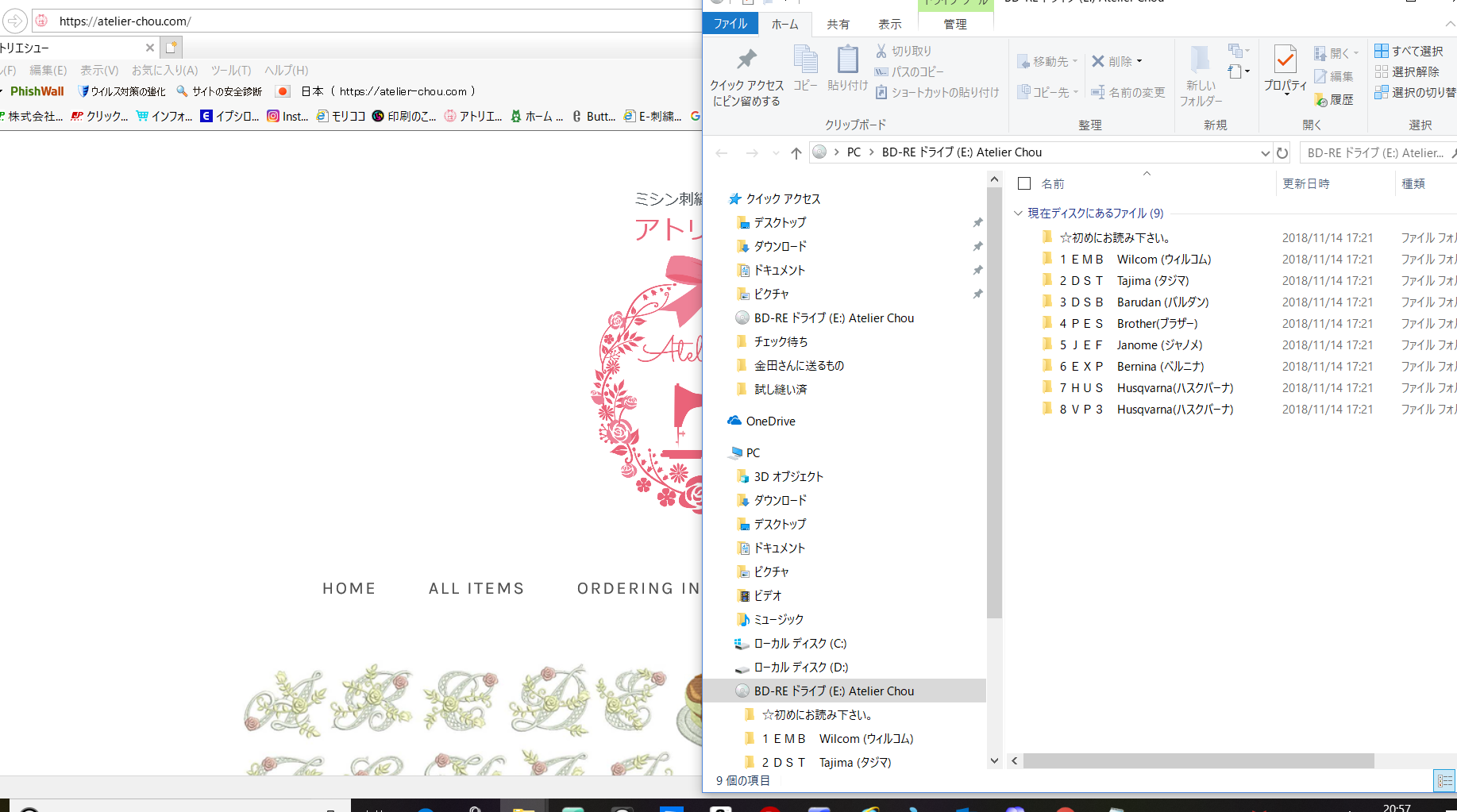
別のUSBメモリを指しますと、もう一つ枠がでてきます。(この場合は左側)
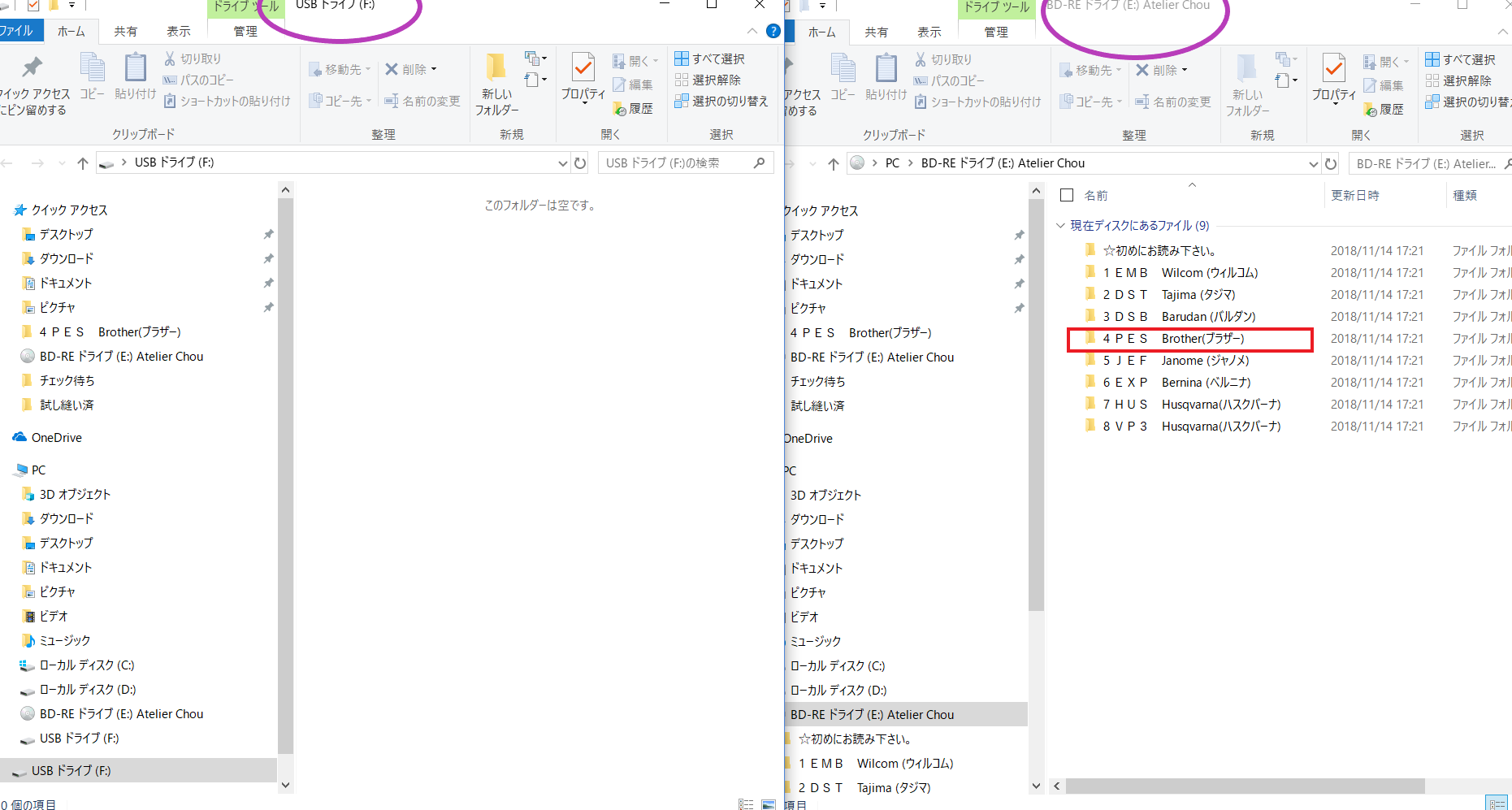
左の空白の部分に運べばOKです。
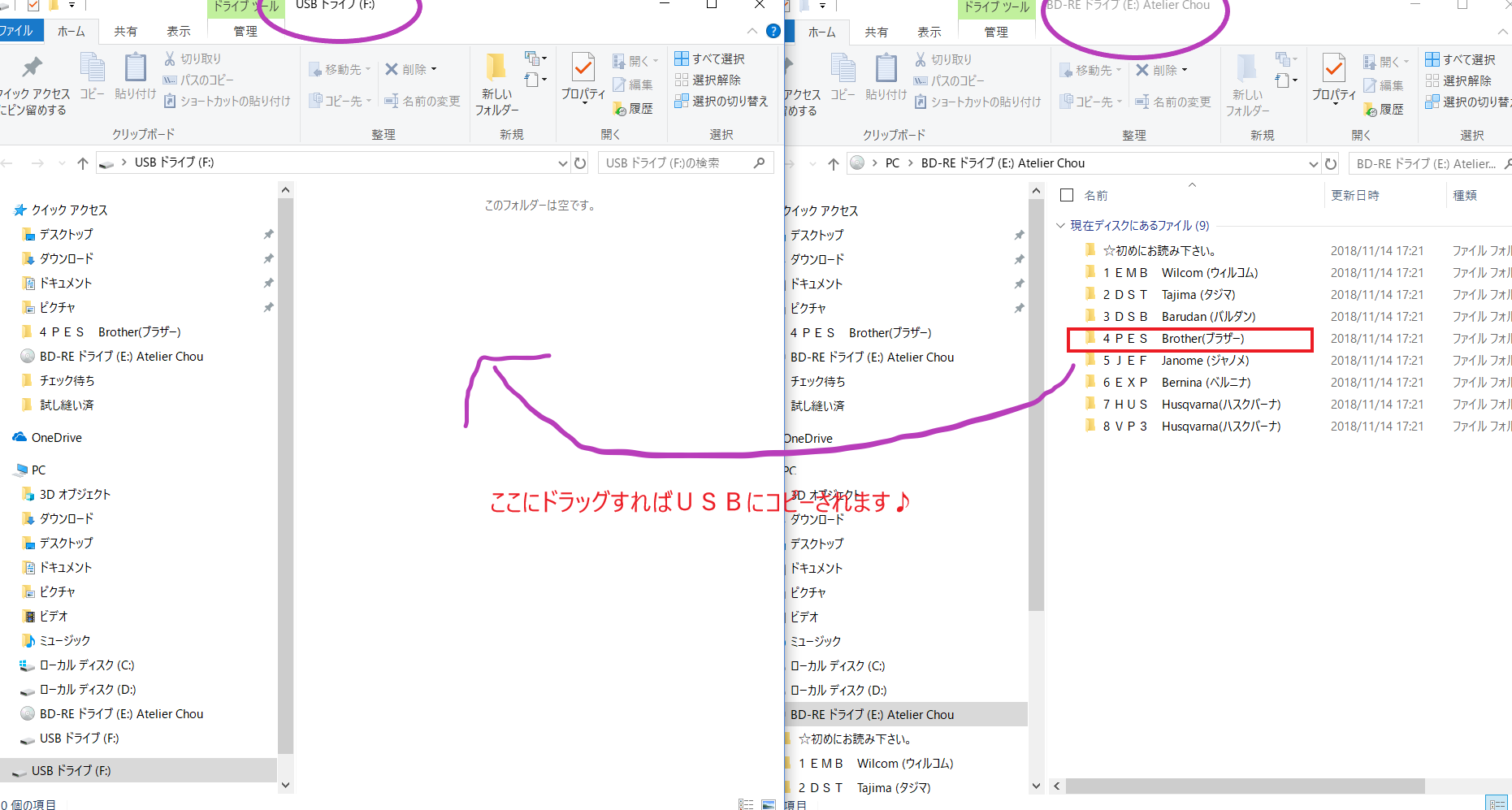
もっと細かく、好きなデータだけをUSBに移したいときは、右側のブラザーをダブルクリックすると、
刺繍内容が出てきます。
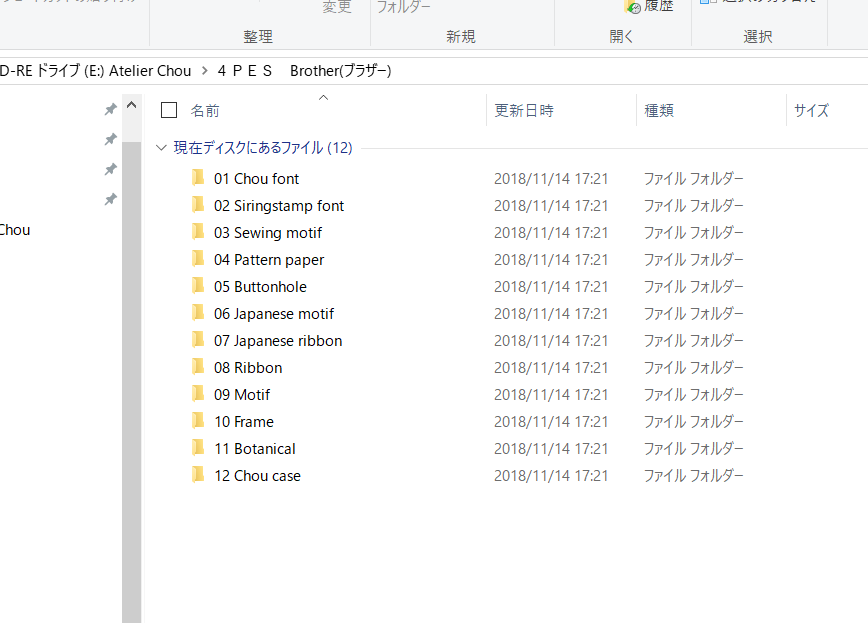
01 Chou font の中の「A」を刺繍したいときは 01 Chou font をダブルクリックします
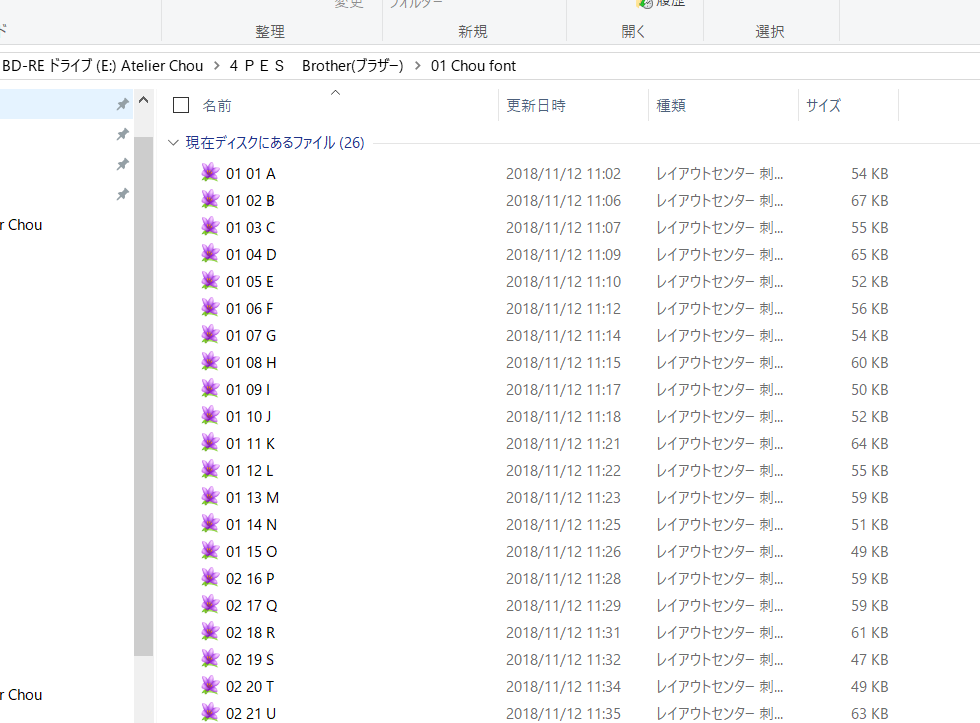
一番上の 01 01 A が、「A」なんですが、昨日寸法表をプリントされた場合は
このように確認して頂けます。
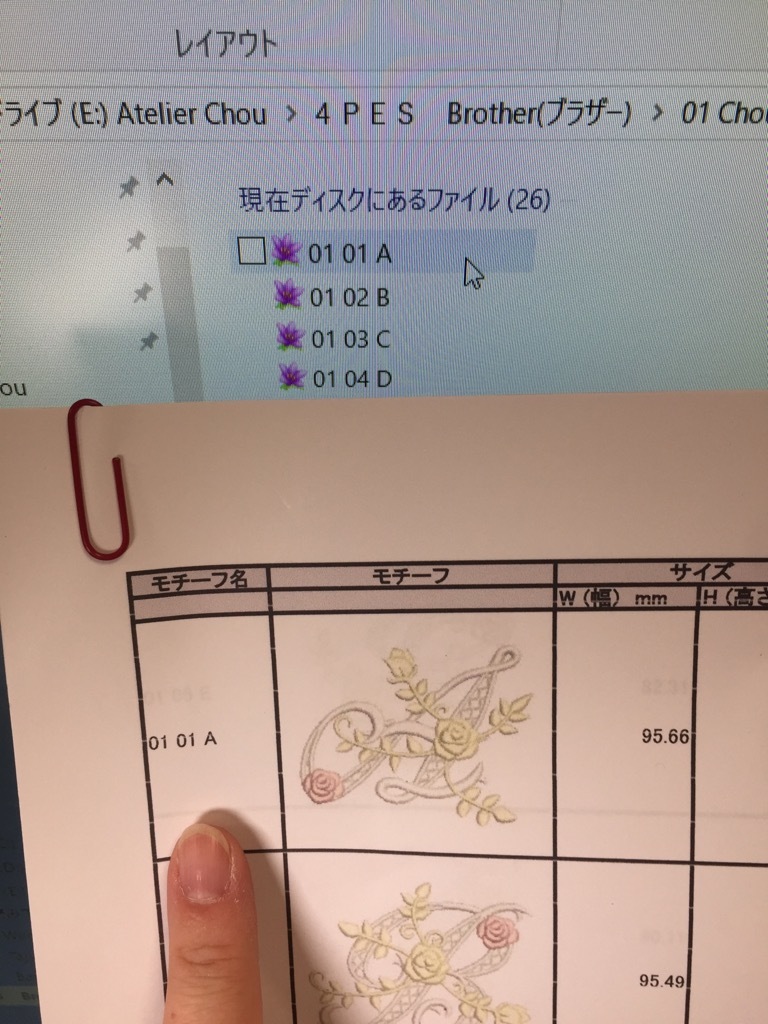
刺繍ソフトをお持ちの方は オレンジの〇表示を押して、赤の〇大アイコンを押すと下記のように画像で表示されますので、
画像をドラッグすればOKです(≧∇≦)
沢山のご注文のお陰でほんの気持ちのリボンが在庫がなくなりました[#IMAGE|S110#][#IMAGE|S110#][#IMAGE|S110#][#IMAGE|S169#]
ありがとうございますm(__)m 今作っています

またリボンが作れて嬉しいです(≧∇≦)♪ 何度でも喜んで作ります♪
今日も最後までお読み頂きましてありがとうございました。
info@atelier-chou.com
インスタはこちらです♡
୨୧┈┈┈┈┈┈┈┈┈┈┈┈┈┈┈┈┈୨୧
主要メーカーの刺繍ミシンでお使い頂けます
商利用可の刺繍データCD販売中!
Handmade machine embroidery designs
HP:https://atelier-chou.com/
MAIL:info@atelier-chou.com
୨୧┈┈┈┈┈┈┈┈┈┈┈┈┈┈┈┈┈୨୧





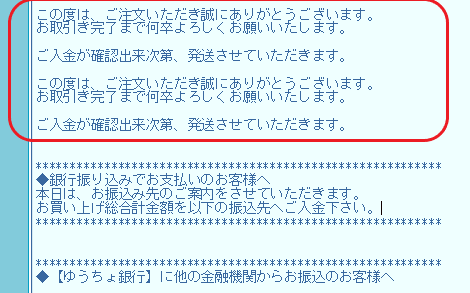


わ~!コメントをありがとうございます!\(^o^)/ こちらこそありがとうござい…
先日はオンラインレッスン、ありがとうございました! これまでほぼ独学で刺繍して…
くり様 こちらこそありがとうございます♡ お庭造りですか♪それもまた奥が深い…
ありがとうございます!安心しました。 由美さんにこんなに歓迎していただいて嬉し…
くりさま♡ いつもブログをご覧くださいましてありがとうございます!! そして私の…